Märkus.: Soovime pakkuda teie keeles kõige ajakohasemat spikrisisu niipea kui võimalik. See leht on tõlgitud automaatselt ja sellel võib leiduda grammatikavigu või ebatäpsusi. Tahame, et sellest sisust oleks teile abi. Palun märkige selle lehe allservas, kas sellest teabest oli teile kasu või mitte. Soovi korral saab ingliskeelset artiklit lugeda siit.
SharePointi juhtlehtede pakkuda kasutajaliidese ja lehtede üldise paigutuse SharePointi saidil. Levinud elementide lehe – selle päis, navigeerimislinkide, menüüd Saiditoimingud ja nii edasi – need on pandud sõltumata vaadatava lehe sama alad. See kohe ära, kui need on kasutajate ja aitab neid hõlpsasti navigeerida. Selle ilme ja olemus järjepidevuse saab teha juhtlehe kasutamine.
Sisu, mis muutub ühelt lehelt teisele – näiteks kui lähete avalehel tööülesannete loendi – asub lehe sisu. Veebibrauseris SharePointi lehel kuvatava sisu lehe ja juhtlehe ühendatakse koos renderdamiseks ühele lehele nimega.
Juhtlehe toimib ümbris kõik osad lehe sisu ja see sisaldab ka SharePointi kasutajaliidese renderdamiseks vajalikku koodi. Kui muudate kasutajaliidese või SharePointi saidi kaubamärgi kohandada juhtlehe. Saate välja-ja-karbi juhtlehe kohandamine või uute juhtlehe loomine algusest peale.
Selles artiklis antakse ülevaade sellest, Juhtlehed ja kuidas hallata, kohandamine ja neid oma ettevõttes juurutada teenusekomplekti.
Juhtslaidi kasutamine lehtede muudab seda raske teha uuendamine. Soovitame kasutada
Juhtlehed lehtede SharePoint 2016 ja 2013 ühise keskkonna loomise ja kasutamise kohta lisateabe saamiseks leiate teemast:
Mis on juhtlehe?
Juhtlehed määratlevad ühise küljendi ja liidese SharePointi lehtede. Püsivate elemendid, mida eeldate näha, kui liigute lehelt Saidi juhtlehe kuvamine Ettevõtte logo, pealkirja, navigeerimismenüü, otsinguväljale ja värvide või pilte, mis on seotud ettevõtte või asutuse, võib sisaldada järgmisi elemente. SharePointi saidil, võib-olla ka eeldate püsivate sisselogimise link, menüüd Saiditoimingud ja lindi käskude kuvamiseks. Need elemendid on kõik talletatud juhtlehe.
Üksikute lehtede SharePointi saidil – vikilehe Avaleht, loendivaate – kõik saidi sisu lehekülge käsitlemist. Nende lehtede vaatamisel brauseris koos need juhtleht, andes ühe jätkuva veebilehele. Juhtlehe kuvab püsivate elemente ja paigutust, sisu lehtede kuvamine kordumatud, konkreetse lehe sisu.
Järgmisel pildil näete üldine alade kontrollib juhtlehe ja need alad lehe sisu kontrollitava lehele.
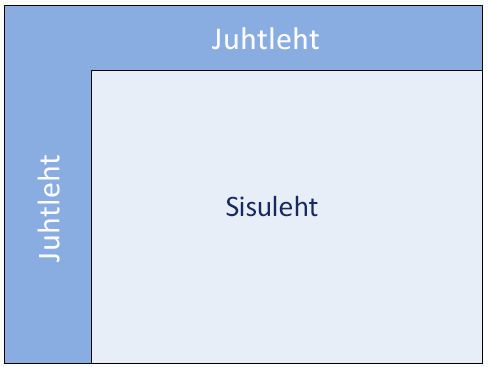
Tüüpilised SharePointi meeskonnatöö saidi (kaasas SharePointi saidi malli põhjal), näete, et üles ja vasakule piirkondade pärit juhtlehte, ajal Kesk- ja regioonides on pärit lehe sisu sel juhul avalehele.
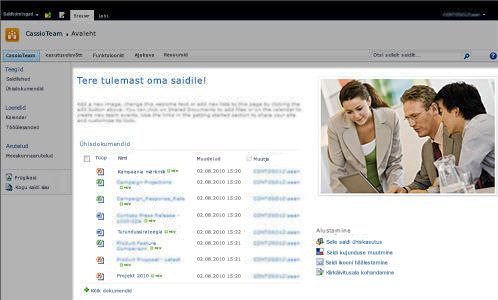
Märkus.: Need illustratsioonid näiteid väga lihtsustatud juhtlehe - lehe sisu seose. Tegelikkuses on mitmes piirkonnas sisu leht, nt tiitli ja kirjelduse regioonid, mis asuvad samas alal juhtlehe sisu.
Juhtslaidi ja sisu lehed on eraldi, nad ühendatakse koos käitusajal kuvamiseks veebibrauseris ühe veebilehena. Mõlemad lehed on ASP.net-i lehtede, kuid juhtlehed on .master failinimelaiend ja neis on vajalikud ASP koodi ja sisu piirkondade nii SharePointi saidi lehtede renderdamiseks.
Tegelikult näha juhtlehte või sisu leht teineteisest, peaksite avama toetatud lehe redaktoris nagu SharePoint Designer 2010, mis sisaldab kujundusaja tugi sisu ja Juhtlehtede redigeerimine.
Juhtlehed ja sisulehed töötavad koos, kasutades asendatavaid alasid ehk sisukohatäidete juhtelemente. Iga sisukohatäide (lehekoodis atribuut ContentPlaceHolder) tähistab sisu, mille saab juhtlehel alistada. Saidi mis tahes leht saab asendada sisu kohatäite sisu, pakkudes vastava sisu juhtelemendi. See sisu juhtelement võib olla isegi tühi, mis tähendab, et see element eemaldatakse renderdatud lehelt täielikult.
SharePoint 2010 v4.master lehel on ligikaudu 33 sisu kohatäited on abil saate kuvada SharePointi saidi sisu ja funktsioonid. Kui avate juhtlehe otse saate vaadata neid juhtelemente. SharePoint Designer 2010, saate Hallata sisu piirkondade funktsiooni iga sisukohatäite juhtelemendi lehel leidmiseks. Saate vaadata juhtelemendi nii kood vaadata ka WYSIWYG editor. Klõpsake selle all näites kuvatakse PlaceHolderSiteName juhtelement, mille abil saate kuvada saidi nimi.
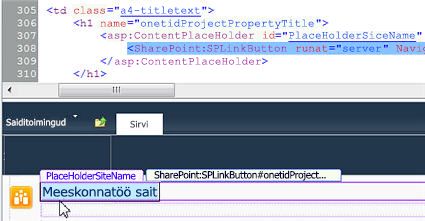
Väga oluline sisu kohatäide on ka PlaceHolderMain, kuna lehe kuvamisel veebibrauseris asendatakse see vastavate sisulehtedega.
Saate SharePointi saidi sisu küljendust muuta, muutes sisukohatäite juhtelementide asukohta. Näiteks võite lisada rohkem sisu, lehe paremas servas. Juhtlehe paremas servas lisamisega võiks seda teha.
NB!: Vältige juhtlehtede kohandamisel sisu kohatäidete kustutamist. See võib põhjustada mõne lehe ja isegi juhtlehega seostatud saitide rikke. Juhtelementide kustutamise asemel on soovitav need peita.
Juhtlehed kasutamise eelised
Kui te olete kunagi kohandatud suurettevõte saidi, teate, et loomine ja juurutamine otstarbekas, professionaalse ja ühtsete kujundus võib olla keeruline. Te vajate ilme ja olemus, mis suurendab kaubamärgi teie ettevõtte ja samal ajal luua, oleks lihtne liikuda ja neid kasutada saidi külastajad klientide ja partnerite töötajate viisi.
Saada kujunduse õigus on esimene osa juures on keerukas. Rakendamise ja kujunduse säilitamiseks kogu kogu ettevõttele võib olla mõni isegi suurem ülesanne mitmel põhjusel. Peate kaubamärgi erinevat tüüpi saitide ja lehtede haldamine. Samal ajal, peate esmalt lubama kõiki interaktiivsuse ja funktsioonid saidi jaoks. Ja peate saama Jõusta tootemargi isegi vastloodud saitide ja lehtede. SharePointi saitide eelkõige võib olla keeruline tõttu lahtrivahemik, saidid, dünaamiline sisu rikkalikke rakenduste nagu funktsioonide ja loomulikult hõlpsamaks, kus kasutajad saavad lisada uusi saite, lehtede, loendite ja isegi ja muude saitide integreerimine.
Abil saate hallata seda, saate salvestada struktuuri, levinud elemendid ja kujundus Saidi juhtlehe SharePoint. Pärast kujunduse siin, kuvatakse iga lehe sisu seotud juhtlehe kohe uus ilme ja olemus. See hõlmab saidi lehtede, vikilehti ja haldus lehed.
Märkus.: Leidub seostatud erinevate juhtlehed, sh lehtede otsingukeskuse lehed ja lehtede saidil avaldamine lubatud. Neid lehti, võib rakendada sama kaubamärgi või kaubamärgi variatsioon tulla.
Juhtlehe kujundust kuvamisel sisu lehti oma saitide on lihtsam kasutada ja valige kasutajate jaoks. Ettevõtte edasi kasvada ja laiendada oma saitide ja lehtede ilma segane kasutajate ja saata neile valesse kohta.
Märkus.: Kui teie asutuses peate mitu juhtlehte, saate neid kasutada, võimaldavad juhtlehe redigeerimine teatud kasutajate web rakenduse või saidi saidikogumi tasemel ja seejärel lubamisel ettevõttes mitmele kriteeriumikogumile juhtlehed.
SharePoint 2010 sisaldab uus komplekt juhtlehed, mis toetavad toote uus ilme ja olemus ja uusi funktsioone. Uue esmane juhtlehe kasutada SharePointi lehtedel nimetatakse v4.master. Lisaks kasutatakse muude juhtlehed otstarbeks, nt avaldamine lubatud saidid, täisekraan-rakenduste majutavad lehed, lehtede või saitidel, mis olid viimati uuendatud mõnelt varasemalt versioonilt SharePoint ja jne.
Siin kirjeldatakse saadaval SharePoint 2010 juhtlehed.
|
Nimi / vaikimisi faili nimi |
Kirjeldus |
Kasutamine s klõpsake lisamine SharePointi saidil |
|
Esmane juhtleht v4.Master |
Sisu ja halduse lehekülgede kasutada. SharePoint 2010 pakub kasutajaliidese- ja paigutust. |
Meeskonnatöö saidi avalehele, loendi ja teegi lehed ja lehe Saidi sätted. |
|
Minimaalne juhtleht Minimal.Master |
Sisaldab minimaalsete SharePointi sisu, kasutatakse täisekraan-funktsioone või manustatud rakendused. |
Kodu- ja Otsingu tulemused lehtede otsingukeskuse, Word või Excel veebirakendused majutavad lehed. |
|
Avaldamise juhtleht nightandday.Master |
SharePoint Serveri avaldamine lubatud veebisaidi lehtede kasutada. |
Avalehe kohta meile või pressiteate lehe avaldamise sise-ja suhtevõrgus või Interneti-saidi. |
|
2007 vaikejuhtlehte default.Master |
Pärand SharePointi saitide, mis pole visuaalselt versioonile SharePoint 2010 kasutada. |
Avalehe, saidi lehtede ja enne visuaali versioonitäiendus SharePoint 2007 veebisaidi lehtede loendi. |
Märkus.: Pole veel juhtleht, simplev4.master, mida kasutatakse SharePointi kindla ekraanid, nt Login.aspx, Error.aspx ja Confirmation.aspx. See juhtleht, kuid asub serveris ja ei saa kohandada rakenduses SharePoint Designer 2010.
Märkus.: Lisaks need juhtlehed, saate alla laadida Alustusjuhtlehte MSDN-i. See juhtleht sisaldab vajalike komponentide, skripte ja kohatäidete SharePointi lehe renderdamiseks. See juhtleht abil võimalik luua täiesti uue veebisaidi päris algusest peale ise luua. Lehe toimib sarnane otstarve "minimal.master" leht, mis on saadaval SharePoint 2007.
On arv SharePoint 2010 juhtlehtede täiustused. Näiteks on uue juhtlehte, mille majutada uue ilmega uusi funktsioone leitud SharePoint 2010, on seostatud esmane juhtleht vaikimisi SharePointi lehtede ja on SharePoint Designer 2010 uued funktsioonid, mis muudavad lehtede loomine ja redigeerimine juhtslaidi märksa lihtsam. Siin on mõned SharePoint 2010 juhtlehtede suurimad erinevused.
SharePoint 2010 kasutusele uue juhtlehed SharePoint 2010 -juhtlehed uus komplekt eelmises jaotises kirjeldatud. V4.master leht on uus esmane juhtleht SharePoint 2010. Pakub SharePoint 2010 ilme ja olemus, kasutajaliidese ja funktsioone, sh lint – uue kasutajaliidese menüüd, nupud ja käsud sarnaselt Microsoft Office'i rakendused. Muud juhtlehed sisaldavad minimal.master lehe täisekraan-rakenduste ja funktsioonide; default.master leht pärand SharePoint 2007 saitidele; ja dayandnight.master lehe avaldamine lubatud saitide rakenduses SharePoint Server 2010.
Saidi jaoks kasutatav esmane juhtlehe ja Rakenduselehtede – esmane juhtlehe kasutatakse nüüd nii sisu lehtede ja Rakenduselehtede SharePoint 2010. See tähendab, et teie kohandatud juhtlehe mitte ainult kuvatakse teie saidi avalehele, loendi ja teegi lehti ja kasutaja loodud lehtede –, kuid see kuvatakse ka teie lehe Saidi sätted, lehel vaate redigeerimine ja enamik halduse lehekülgede kätte _kujundused kataloogist server. Selle tulemusena loomist kujunduse üks kord ja kasutajad ei näe seda kogu saidi.
DIV-siltide kasutab juhtleht paigutus – esmane vaikejuhtlehte SharePoint 2010 kasutab DIV-siltide plokk-rea elemente ja jaotiste määratlemiseks lehel. DIV-siltide pakub mitmeid eeliseid tabeli sildid, mida kasutati eelmistes. Alustuseks on rohkem paindlikkust CSS, vähem märgistust, kiirem allalaadimine, otsingumootori täiustatud optimeerimine; lehe kujundamisel täiustatud hõlbustusfunktsioonide tugi ja täiustatud Brauseritugi. HTML-i on endiselt viimati kasutatud tabelid, näiteks, kui teie või teised kasutajad lisada veebiosi ja muid SharePointi lehe sisu. Kuid kujundamise ja sümboolika juhtlehed, saate töötada peamiselt DIV-siltide sisu struktureerimiseks.
Juhtleht funktsioonid rakenduses SharePoint Designer 2010 – on mitmeid SharePoint Designer 2010 funktsioonid, mis hõlbustavad loomiseks ja kohandamiseks juhtlehed. Navigeerimise menüü sisaldab nüüd juhtlehed kategooria, mis viib teid otse oma saidil juhtlehtede galeriis. Kui Juhtlehtede redigeerimine, saate lisada ja hallata kihid või paigutage DIV-siltide uue lehe redigeerimise tööriistad ja saate kiiresti leida need kihid ja muude elementide varras klõpsake suvandi abil. Kui loote uue saidi ja veebiosa lehtede SharePoint Designer 2010, nad on nüüd automaatselt seotud esmane juhtlehe nii, et teil pole vaja käsitsi neid seostada iga kord, kui.
Juhtlehed juurdepääsu piiramine – kui soovite piirata juhtlehe kohandamine rakenduses SharePoint Designer 2010, saate teha seda uue SharePoint Designeri sätete lehe kaudu. Sellel lehel on saadaval ka saidikogumi Lehel Saidisätted administreerimiskeskuse. Saate peita juhtlehti ja lehepaigutusi, takistavad saidi lehtede, saidimääratlusest ja peitmine rakenduses SharePoint Designer 2010 URL-i saidi hierarhia või täielikult keelata SharePoint Designer 2010, nagu on selgitatud edasi.
Juhtlehed on võimas viis kujundus ja kaubamärgi SharePointi saitidele, nii, et te ei taha lubada kõigile oma asutuse kohandada need failid. Alustuseks nad võivad potentsiaalselt murda mitme SharePointi lehtede või saitide kui need kustutada sisukohatäite juhtelemendi või skripti juhtlehe (mitte peita). Nad saavad saitide juhtlehed, kui nad ei ole enam tundmatu kuuluvad ettevõtte sisevõrgu, mis võivad mõjutada kasutaja selle saidi külastamisel punkti võib kohandada. Või lihtsalt soovite takistada mõni kasutaja loomise uue juhtlehed, kuna neid lehti tuleb säilitada ja värskendada, mis lisab teie SharePointi rakendamise üldine hoolduskulusid.
Vaikimisi ainult saidikogumi administraatorid, kujundajate rühma liikmed ja saidiomanike rühma liikmed saate avada SharePointi sait SharePoint Designer 2010 ja, kui neile meeldib, kohandada vaike juhtlehed. Kes saab kohandada SharePoint Designer 2010 juhtlehtede piirata, kasutage SharePoint Designeri sätete lehe asub saidikogumi samuti nagu administreerimiskeskuse lehel saidi sätted.
On kaks lehekülge, nii et saate määrata tase (web rakenduse või saidikogum) ja kasutajatüübid (saidikogumi administraatorid või kujundajate ja omanikud) piirata rakenduses SharePoint Designer 2010, nagu on näidatud siin.
|
SharePoint Designeri sätete leht |
Saitide ja mõjutatud kasutajate tüübid |
|
Halduskeskus |
SharePoint Designer 2010 piirab saidikogumi administraatorid tasemel web rakendus, mis sisaldab veebirakenduse kõigi saidikogumite ja saitide jaoks. |
|
Saidikogumi administreerimine |
SharePoint Designer 2010 piirab kõik saidi omanikud ja kujundajad veebisaidil saidikogumi tasemel, mis sisaldab kõik selle saidikogumi saitide jaoks. Märkus.: Nende sätete sõltuvad SharePoint Designer 2010 esmalt administreerimiskeskuses lubatud. |
Takistada kasutajatel kohandada oma SharePointi saitidel juhtlehed, saate tühjendage lubamine kohandamise juhtlehtede ja Paigutuselehtede ühe või mõlema SharePoint Designeri sätted lehed. Kui see suvand on keelatud, näevad kasutajad enam juhtlehti ja lehepaigutusi SharePoint Designeri navigeerimispaanil linke.
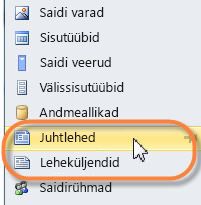
Märkus.: Leheküljendid kuvab ainult rakenduses SharePoint Designer 2010 Avaldamisloaga lehed.
Lisaks keelamine juhtlehti ja lehepaigutusi, saate keelata saidi URL-i hierarhia, mis peidab navigeerimispaani suvandi Kõik failid SharePoint Designeri sätete leht. Lehtede takistada on eemaldatav lahutada nende keelamisega Redigeeri faili täpsemas režiimis saidi kõigi lehtede jaoks. Lõpetuseks saate täielikult keelata SharePoint Designer 2010, nii, et seda ei saa avada ja kohandada oma SharePointi saitide või nende saitide osade.
Summa, saate määrata, kes saab luua ja kohandada vaike juhtlehed SharePoint 2010 parim tugi oma ettevõtte kujundus ja kaubamärgi SharePoint Designeri sätete lehel.
Juhtlehed määrata SharePointi saitide ilme ja olemus. On üksikud juhtlehtede saadaval eri otstarbel, nagu Avaldamissaidid ja otsing keskmist saidid, kuid esmane juhtlehe on v4.master. Sellelt lehelt leiate üldised SharePoint 2010 ilmet ja olemust, sh paigutamist saidi tiitli, logo, navigeerimismenüüde, põhiosas ala ja klõpsake SharePointi lindil. Esmane juhtlehe see sisu lehtede, nt avalehel või mis tahes kasutaja loodud vaated ja Administreerimine lehtede, nt lehe Saidi sätted või Kuva kogu saidi sisu leht.
Värvide, graafika, tekstivormingu ja muu paigutuse atribuudid on määratud sisse ühe või mitme kuhjuvate laadi lehti (CSS) mis kaasnevad juhtleht. Enamik vaikejuhtlehte esmane rakendatud laade, mis on pärit core SharePointi CSS-i faili, corev4.css. Juhtlehe sisu laad, neid laade ja ise laadilehti uusi laade lisada. Summa, kujundamine ja sümboolika SharePointi saitide tähendab tavaliselt nii esmane vaikejuhtlehte kohandamise ja laade, mis on seotud juhtlehte.
Enne alustamist, et kohandamine juhtlehed, oleks hea mõista, kuidas vaikimisi juhtlehed on talletatud ja hallatavate SharePoint 2010, kuna see võib mõjutada teie serveri jõudlus ja tulevaste haldus. Esmane vaikejuhtlehte, v4.master, on osa saidimääratluses, mis on talletatud serveris SharePoint 2010 (tegelik asukoht on %ProgramFiles%\Common Files\Microsoft Shared\web server extensions\14\TEMPLATE\GLOBAL\ directory). Saidi määratluse failide vahemällu salvestamise mällu serveris kui käitusajal esmalt juurde ja iga faili teave tõmmatakse iga järgmise taotlus vahemälu. See võimaldab mitmel saidil uuesti kasutada lehe ja vähendab mittevajalike ja lehe. Kõik need parandab jõudlus ja skaleeritavus SharePointi. Lisateavet MSDN-i artikkel, saidi- ja konfiguratsioone.
Kui esimest korda on kohandatud juhtlehe, salvestatakse lehe uus redigeeritud koopia SharePointi sisuandmebaasi asemel serveri failisüsteemis. See on põhjus, miks teile kuvatakse teade esimest korda saate kohandada juhtlehe SharePoint Designer 2010, et olete lehe kohandamine ja seda pole enam põhjal saidimääratluses hoiatus. Kui jätkate, loote redigeeritud versiooni kasutatakse asemel algse juhtlehe leheküljed saitide sisu andmebaasis. See ei mõjuta muid SharePointi saitidele, mis on endiselt kasutades algse juhtleht. Kui igal ajal soovite taastada algse juhtlehele ja enam kasutada kohandatud juhtlehte, saate lähtestada juhtleht selle saidi määratlus. See toob oma saidile tagasi algse oleku ja samal ajal, loob teie kohandatud juhtlehe koopia ja paigutab selle juhtlehtede galeriis juhuks, kui soovite uuesti kasutada.
Esmane juhtlehe SharePoint 2010 kohandamiseks saate kasutada v4.master lehe alguspunkt kohandada selle koopia või uue kohandatud juhtlehe loomine algusest peale ise luua ja muuta see peamine juhtlehe saidi. On oma eelised ja puudused mõlema lähenemisel, nagu on kirjeldatud siin.
-
Koopia v4.master kohandades parajasti olemasoleva SharePointi ilmet ja olemust, kasutades oma funktsioone, kaubamärgi ja kujunduselemente ning seda vastavalt oma vajadustele kohandada. Ajal saate on keeruline, kui üritate mõista, kuidas kõike töötab v4.master lehel, see lähenemine on kasulik minimaalsete sümboolika või kohandamine püüete, nt päises oma SharePointi lehtede muutmine.
-
Loomise tühja kohandatud juhtlehe või kasutate Alustusjuhtlehte (varem selgitatud) lehe aluseks on kogu kujundus loomine algusest peale. Seda moodust saab keeruline, sest teil on vaja teada, kuidas rakendada SharePointi kujundus, samuti on veel paindlik, kui teate, et kujundus proovite luua ja töötate välja olemasoleva lepingud ja prototüübid. Enamasti tühja lehe käitub nagu lõuend teile esimese ehitada oma kujundus ja seejärel lisage nõutavad SharePointi komponendid.
SharePoint Designer 2010 juhtlehtede kohandamiseks teil esmalt avada SharePoint Designer 2010 koha peal või menüü Start kaudu. Saidi avamine rakenduses SharePoint Designer 2010, navigeerimispaanil nuppu Juhtlehed . Kui te ei näe juhtlehed, navigeerimispaani, veenduge, et need on lubatud saidil (nagu on selgitatud eespool).
Enamik saitide, kuvatakse kolm juhtlehed, v4.master, minimal.masterja default.master, klõpsake juhtlehtede galeriis nagu siin näidatud.
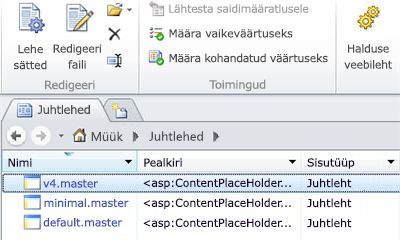
Esmane juhtlehe sisu vaatamiseks klõpsake v4.master või tehke esmalt sellest koopia ja avage koopia. Selle tegemisel avaneb juhtleht SharePoint Designer 2010 täisekraan-lehe redaktori kujundusvaates, tükeldatud vaade või kood vaadata lehe redigeerimise. Kujundusaja tugi, näete, milline juhtlehe välja näeb, nagu teie seda kohandada. On ka tööriistu saate liikuda ja sildid, laadid, skripte ja sisu piirkondade kohandamine, nagu siin näidatud.
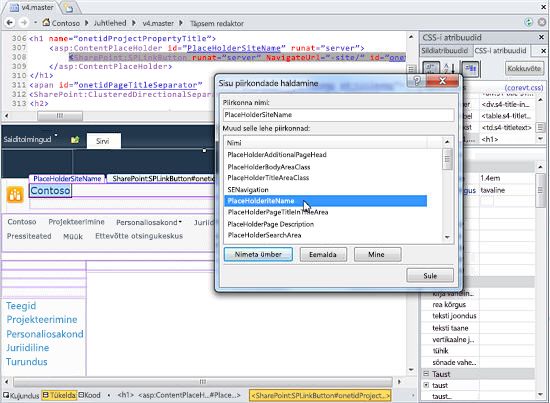
Juhtlehe kohandamisel saate lisada uue sisu ja funktsioonid, objektide lehe paigutuse muutmiseks, suuruse veebiosa alad ja jms. Enamasti, olete paigutuse muutmine ja asendit elemendid lehel. Kohandada värve, graafika, tekstivormingu ja muu laadi atribuute, saate luua oma kohandatud laade ja lisada need otse juhtlehe või paigutada rakenduses välise kuhjuvate laadi lehti (CSS) on teile juhtlehele.
Kui olete lõpetanud, kohandamise esmane juhtleht, mida soovite kaaluge juhtlehed, kasutatakse otsing saidid ja Avaldamissaidid (nagu varem selgitatud) ning kas sarnaseid kujundus või täiesti uue paigutuse rakendada.
Kui soovite kohandada juhtlehed, pea meeles sisu ja funktsioonid, mis kuvatakse saidil – nt avalehtede, dokumenditeekide, kalendri ja halduse lehekülgede tüüpi. Saidid on ka dünaamiline, mis võimaldab kasutajatel lisada oma sisu veebiosade manustatud rakenduste ja isegi alamsaidid. Kohandatud juhtleht peab olema võimalik muuta selle sisu ja funktsioonid, tagades hea kasutaja kogemus.
Kui olete lõpetanud, kohandada juhtlehe, on järgmiseks SharePointi juurutamiseks. Üheks võimaluseks on salvestada ja taaskasutada juhtlehte, rakendades üksikute saitide SharePoint Designer 2010 või kui teil on SharePoint Server 2010, rakendada selle saidikogumi lehelt juhtslaidi Lehel Saidisätted.
Tugevam, scalable lähenemine on juhtlehe paketina lahenduse juurutamine ja seejärel aktiveerige SharePointi funktsioon. Seejärel, kui soovite installida või desinstallida juhtleht, mida lihtsalt aktiveerimine või desaktiveerimine vastava funktsiooni. Seda moodust jaoks on vaja luua vajalikud moodulid, XML-i juurutamist ja sündmuse vastuvõtjad funktsiooni Microsoft Visual Studio 2010 abil.
Seda moodust saab paremini värskendada ja oma juhtlehtede üle ühe või mitme SharePointi saitide ja saidikogumite haldamine. Lisateavet MSDN-i artikkel, Kuidas näha faili.










